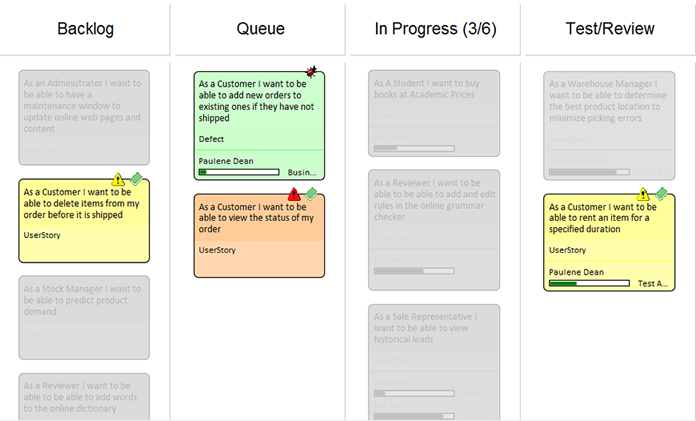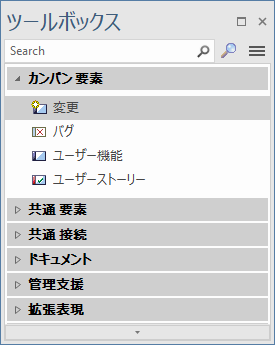カンバンダイアグラムの作成
カンバンダイアグラムは、チームのメンバーがカードとして表される作業項目を可視化できるボードです。 ボードは複数のレーンに分かれており、メンバは、作業が完了するとカードを左から右に移動します。
既存の図を使用してカンバンのプロパティを設定することでも、カンバンダイアグラムを作成できます。MDGテクノロジで提供されているダイアグラムの種類の1つを初期設定として使用し、独自のプロジェクトに合わせてプロパティを変更する方が簡単です。
この場合の手順は次の通りです。
# |
操作方法 |
1 |
モデルブラウザで作成するパッケージを右クリックし、ダイアグラムの追加を選択します。 |
2 |
ダイアグラム・モデルテンプレートの追加ダイアログで、分類から「カンバン」を選択します。右側に表示される一覧から、作成したい種類のカンバンを選択し、ダイアグラムの名前を指定後にOKボタンを押します。 |
注意: |
この表記方法は、利用条件を満たす場合でもEnterprise Architectのインストール直後の状態では利用できません。 利用する方法についてはこちらのページをご覧ください。 |
カンバンに要素を追加する
要素をカンバンのダイアグラムにドロップした場合には、カンバンにプロパティやタグ付き値が結びつけられているかどうかによって動作が変わります。また、既定のレーンが設定されているかどうかによっても変わります。もし、カンバンにプロパティやタグ付き値が結びつけられている場合で、ドロップした要素が該当するプロパティやタグ付き値のレーンに対応する値が設定されている場合には、自動的にそのレーンに配置されます。それ以外の場合には、既定のレーンが設定されている場合には既定のレーンに配置され、既定のレーンがない場合には、一番右端のレーンの右(カンバンの外)に配置されます。
既定のレーンは、カンバンのオプションダイアログから設定できます。
カンバンのダイアグラムを新規に作成した場合には、ダイアグラムを開くとツールボックスは「カンバン」グループが開きます。このツールボックスには、カンバンに配置する要素として役に立ついくつかの要素が含まれています。
# |
操作方法 |
1 |
カンバンダイアグラムを開きます。ツールボックスはカンバングループの内容が表示されます。
|
2 |
利用したい要素をツールボックスからダイアグラム内にドロップして利用できます。
|
カンバンのモデルテンプレートを利用する
各組織またはチームは通常、作業する目的や対象に適した独自のワークフローを定義したいと考えます。また、複数の異なる種類のワークフローを持つ場合もあります。 ゼロからカンバンを定義することもできますが、組み込みのパターンの1つを「そのまま」または開始点として使用する方がはるかに簡単です。 ワークフローは、単一のワークフローにリンクされた任意の数のカンバンボードで構成できます。 たとえば、3段階のワークフローには3つの別個のボードが含まれます。 各ボードは、ワークフローのその部分のステージを表す任意の数のレーンとサブレーンで構成できます。 チームメンバーは、単一のボードのレーン間、およびワークフロー全体を構成するボード間で要素を移動できます。
Enterprise Architectでは、カンバンに関する3種類のモデルテンプレートを提供しています。カンバンの利用例としても参考になります。
# |
操作方法 |
1 |
モデルブラウザで、モデルテンプレートの追加先となるパッケージを選択します。 |
2 |
モデルブラウザのツールバーのモデルテンプレートの追加ボタンをクリックします。 ショートカットキー Ctrl+Shift+M も利用できます。 いずれの場合でも、ダイアグラム・モデルテンプレートの追加ダイアログが表示されます。 |
3 |
「カンバン」のモデルテンプレートとして以下の3つが選択できます。
|
4 |
利用するモデルパターンを1つ選択して「テンプレートの読込」ボタンをクリックします。 |
5 |
パッケージとダイアグラムが追加されます。必要に応じて、ダイアグラム内のカンバンの設定内容を調整して下さい。 |
カンバンでの項目の移動
カンバン内の項目は、一般的には作業の進捗に合わせて左から右へと移動していきます。右に移動するにつれて、完成や顧客への価値提供に近づくことを示します。複数枚のカンバンで構成する場合には、1つのカンバンの右端に達すると、次のカンバンの左端に移動することになります。例えば、2枚のカンバンで構成されている場合に、バックログのカンバンで優先度に応じて項目が配置されているとします。このカンバンで最も高い優先度を持つ項目は、次のイテレーションのカンバンの左端に移動され、開発者が開発を行うことになります。
カンバン内での項目の移動方法
カンバン内で項目を移動する方法は直感的で簡単です。単純にドラッグ&ドロップで移動できます。もし、同じレーンに対してドロップした場合には、レーン内の項目の順序の変更になります。レーン間で項目を移動する場合に、レーンにプロパティやタグ付き値が結びつけられている場合には、その値は自動的に更新されます。
# |
操作方法 |
1 |
カンバン内の項目を選択します。 |
2 |
ドラッグ&ドロップで、希望するレーンに移動させます。 |
注意: |
レーン間で項目を移動する場合に、レーンにプロパティやタグ付き値が結びつけられている場合には、その値は自動的に更新されます。 |
例
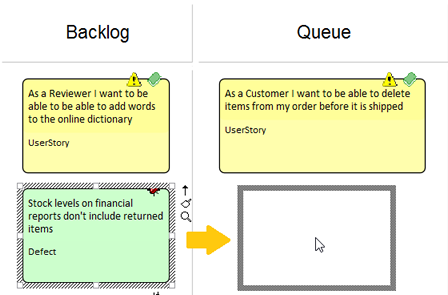
複数のカンバン間での項目の移動方法
複数のカンバン間で項目を移動する場合には、別のカンバンへ移動するための要素を事前に配置しておき、その要素の上にドロップします。
対象の要素をドロップするとメニューがポップアップで表示されますので、「ダイアグラムに移動」を選択することで、現在のカンバンから項目が削除され、別のカンバンに項目が移動します。「ダイアグラム内に配置」を選択すると、現在のカンバンでの項目は維持され、同じ要素が別のカンバンにも配置されます。
# |
操作方法 |
1 |
カンバン内で対象の要素を選択します。 |
2 |
要素を、ドラッグします。 |
3 |
別のカンバンに移動するための要素の上にドロップします。 |
4 |
「ダイアグラムに移動」を選択することで、現在のカンバンから項目が削除され、別のカンバンに項目が移動します。「ダイアグラム内に配置」を選択すると、現在のカンバンでの項目は維持され、同じ要素が別のカンバンにも配置されます。 |
例
下の例では、項目を次のカンバンを示す要素の上にドロップしようとしています。このカンバンからは削除され、ドロップ先のカンバンに項目が移動します。
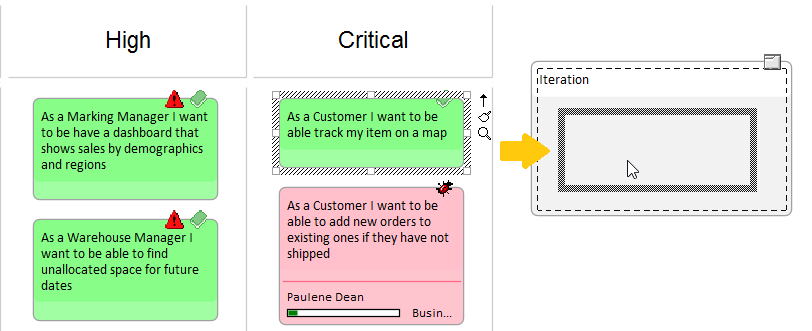
カンバンの検索
Enterprise Architectには、定義済みのカンバンを検索する機能もあります。
リポジトリの構成によってはカンバンを見つけやすい構成にすることもできますが、大規模・複雑なリポジトリでは探している看板を簡単に見つけることが難しくなります。Enterprise Architectでは提示済みのカンバンを検索する機能も提供しています。参照したいカンバンを探索し、そのカンバンで設計開発の状況を把握・管理できます。
# |
操作方法 |
1 |
リボンから、「設計支援 > タスク管理 > カンバン > カンバンの検索」 を実行します。検索はすぐに実行され、検索結果が表示されます。 |
2 |
検索結果として表示される一覧から、開きたいカンバンをダブルクリックして下さい。 |
フィルタ機能を使う
カンバンダイアグラムでもフィルタ機能は利用できます。
- リボンで、「ダイアグラム > フィルタ」 を開きます。
- フィルタする条件の種類と、条件となる文字列を入力します。
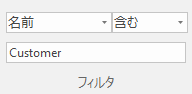
条件に合致しない要素は薄く表示されます。